|
|
|
|
 Far Far |
 WinNavigator WinNavigator |
 Frigate Frigate |
 Norton
Commander Norton
Commander |
 WinNC WinNC |
 Dos
Navigator Dos
Navigator |
 Servant
Salamander Servant
Salamander |
 Turbo
Browser Turbo
Browser |
|
|
 Winamp,
Skins, Plugins Winamp,
Skins, Plugins |
 Необходимые
Утилиты Необходимые
Утилиты |
 Текстовые
редакторы Текстовые
редакторы |
 Юмор Юмор |
|
|
|
File managers and best utilites |
Как обновить Adobe Flash Player на телевизоре LG. Браузер для лджи смарт тв
Как устанавливать программы и игры на телевизор LG Smart TV [LG Smart World и Game World]? Создаем учетную запись LG
Я когда первый раз зашел в Smart TV на телевизоре LG, то не сразу понял, как там устанавливать дополнительные программы и игры. Да, можно догадаться, что программы нужно устанавливать в приложении LG Smart World, а игры в Game World. Но когда я заходил в эти приложения, то они вроде бы даже не запускались, или писали что-то типа “нет доступа”, уже и не помню.

Факт в том, что не все так просто. Сначала нужно создать учетную запись LG (если ее у Вас нет), войти на телевизоре под своим логином и паролем и только тогда устанавливать нужные программы.
Что касается количества и качества программ и игр, то там все очень скудно (это мое мнение). Я нашел для себя всего несколько нужных программ, а практически все игры требуют наличие фирменного пульта Magic Remote. Конечно же, список доступных программ и игр все время пополняется.
Давайте начнем с того, что Ваш телевизор должен поддерживать функцию Smart TV и должен быть подключен к интернету одним из двух способов: либо через беспроводную сеть Wi-Fi, либо по кабелю.
Эта статья на примере телевизора LG 32LN575U.
Создаем учетную запись на телевизоре LG
Нам нужно зарегистрироваться. Это можно сделать как на сайте LG (а потом просто войти под своими данными на телевизоре), так и непосредственно с самого телевизора.
Рекомендую подключить к телевизору мышку, или управлять со смартфона с помощью программы LG TV Remote. Можно и пультом, но так проще, особенно набирать текст.
Заходим в Smart TV и выбираем значок профиля (скриншот ниже).
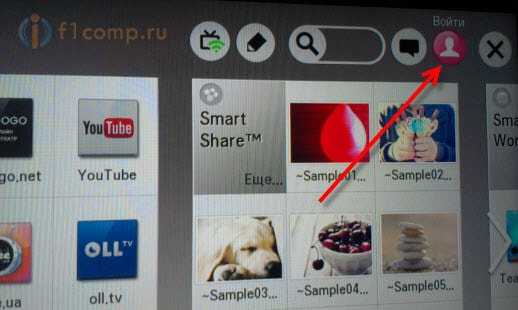
Нажимаем кнопку Регистрация.
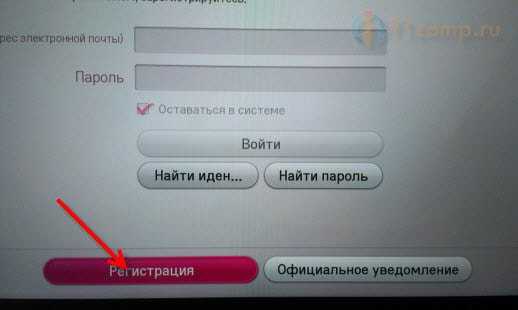
Читаем пользовательское соглашение и нажимаем Согласен (там вроде бы нужно два раза согласится).
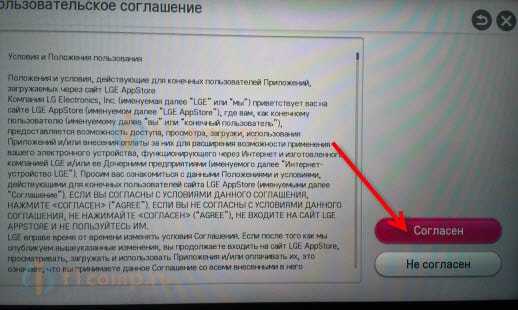
Вводим адрес электронной почты, только указывайте действительный адрес, до которого у Вас есть доступ. Нужно будет подтвердить его. И вводим два раза пароль. Если у Вас не получилось с первого раза указать пароль, то ничего страшного, у меня тоже 🙂 . Только когда указал буквы и цифры, тогда система приняла пароль.
Нажимаем Регистрация.
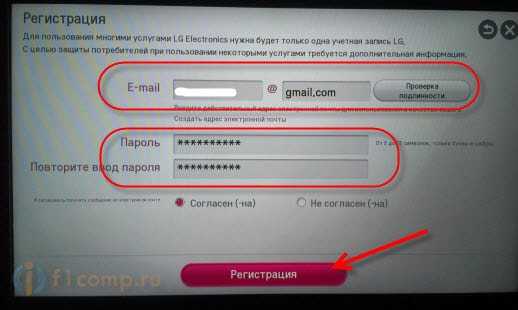
Если все хорошо, то телевизор сообщит, что нужно подтвердить регистрацию, и предложить открыть веб-браузер, что бы Вы могли войти на почту. Но лучше отказаться, сесть за компьютер, зайти на почту и в письме от LG перейти по ссылке Завершить регистрацию.
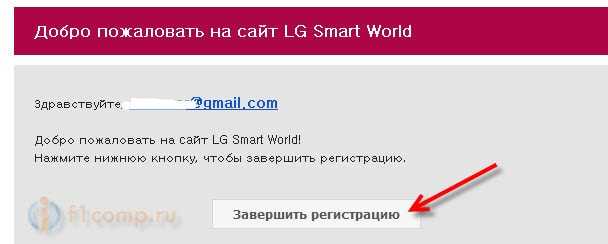
На сайте Вы увидите сообщение, что аккаунт подтвержден и предложение указать дополнительные данные для покупки приложений (если Вы собираетесь покупать программы, то рекомендую сразу решить этот вопрос).
Теперь возвращаемся к телевизору, если Вы там ничего не трогали, то электронный адрес уже будет указан, осталось только ввести пароль (который Вы указали при регистрации) и войти в аккаунт, что мы и делаем.
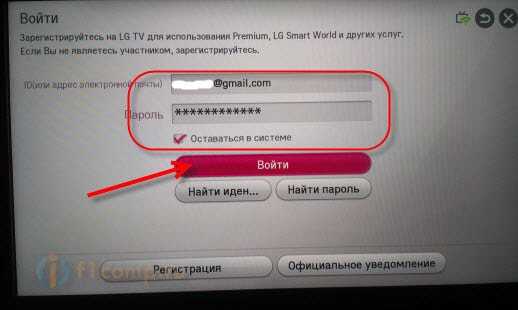
Появится вот такое сообщение (скриншот ниже), можете выбрать Нет.
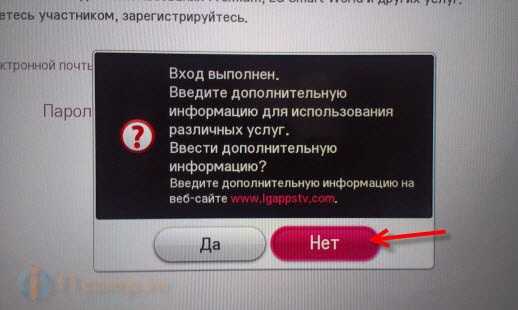
Все, возле значка профиля должен появится зеленый значок.
Устанавливаем приложения и игры на LG Smart TV
Внимание! Список приложений зависит от региона, который выставлен в настройках телевизора на вкладке Установки, в пункте Странна использования Смарт ТВ.
Как я уже писал выше, устанавливать новые игры и программы можно в уже установленных программ LG Smart World и Game World.
Найти эти программы можно перейдя в режим Smart TV и там где снизу список программ, нужно нажать кнопку Еще…
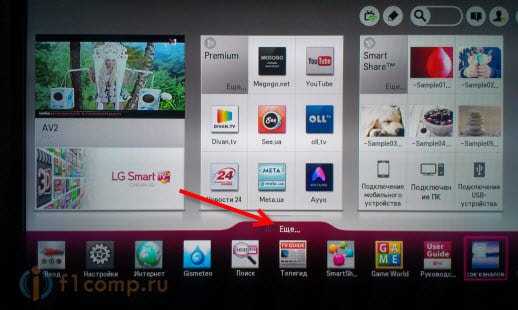
Если Вы хотите установить программы, то запускаем приложение LG Smart World.

Выбираем нужную программу. Слева, их можно сортировать, выбрать например, только бесплатные.
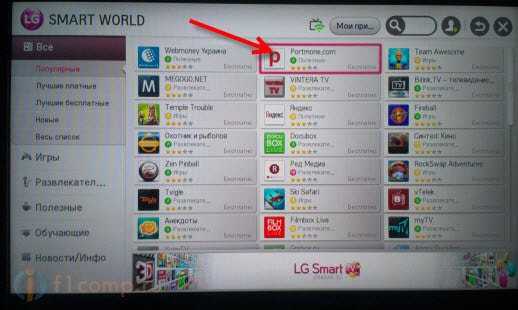
Дальше Вы можете почитать описание программы, посмотреть скриншоты, и ее размер. Для установки просто нажмите кнопку Установить.
Появится сообщение с требованиями, которые необходимы для работы данного приложения. Нажмите Ок.
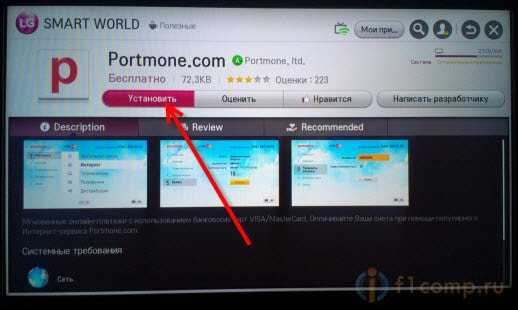
Вверху появится статус загрузки и установки программы. После установки, программу можно будет найти в общем списке в Smart TV, или нажав кнопку MY APPS на пульте дистанционного управления.
Игры устанавливаем точно так же. Только в программе Game World. Хотя, в LG Smart World тоже есть игры.
Как удалить программу, или игру с телевизора?
Все очень просто. Зайдите в Smart TV и перейдите в полный список приложений. Верху есть кнопка в виде карандаша, нажмите на нее.
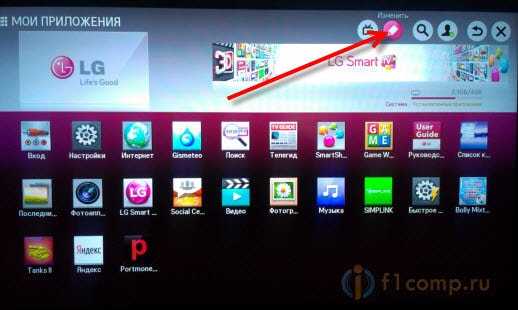
Затем выбираем нужное приложение и возле него появится меню, нажимаем Удалить.
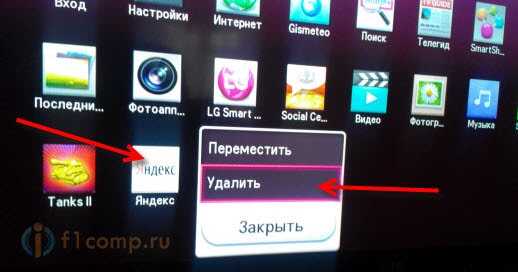
Все, программа, или игра будет полностью удалена.
На этом все, жду Ваших комментариев. Всего хорошего!
Ещё на сайте:
f1comp.ru
Приложения для просмотра телевидения на Smart TV LG
Разнообразие специальных программ для телевизоров LG с поддержкой Смарт ТВ делает их максимально функциональными, выходящими за рамки привычных моделей старого типа. У каждого пользователя свои предпочтения. Поскольку вкусы у всех разные, каждый имеет возможность выбрать для себя именно то, что интересно и нужно ему, а выбор весьма широк. Он не ограничивается только телевизионными программами и фильмами в режиме онлайн. Здесь есть также игры, свежие новости, категории с полезными советами, путешествия и прочие интересные вещи. Тем не менее, чтобы получить к ним доступ, необходимо знать, как это сделать.
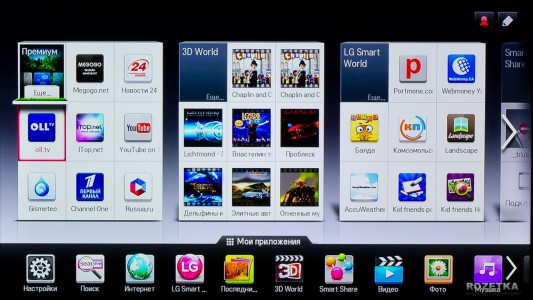 Доступ к программам в данном случае осуществляется через сервис LG Apps. Чтобы войти в него, потребуется сначала завести личную учётную запись. Это не сложная процедура, для которой достаточно иметь кабельное или Wi-Fi интернет соединение. Далее нужно войти в меню Smart TV и использовать знак профиля, нажав функцию с регистрацией. Потребуется заполнить предложенные поля, поставить отметку о согласии с правилами сервиса и указать адрес своей электронной почты. После его нужно проверить, чтобы активировать созданную учётную запись.
Доступ к программам в данном случае осуществляется через сервис LG Apps. Чтобы войти в него, потребуется сначала завести личную учётную запись. Это не сложная процедура, для которой достаточно иметь кабельное или Wi-Fi интернет соединение. Далее нужно войти в меню Smart TV и использовать знак профиля, нажав функцию с регистрацией. Потребуется заполнить предложенные поля, поставить отметку о согласии с правилами сервиса и указать адрес своей электронной почты. После его нужно проверить, чтобы активировать созданную учётную запись.
Поскольку на телевизоры нового поколения производители изначально устанавливают специальное программное обеспечение, пользователь сразу имеет возможность подключить свой LG к интернету для просмотра сайтов, фильмов, прослушивания музыки и пользования прочими приложениями, включая Skype и Youtube.
Алгоритм установки приложений
Заведя собственную учётную запись в LG Apps, можно войти в личный кабинет, просмотреть ассортимент предлагаемых программ и устанавливать их на свой телевизор. При этом необходимо помнить, что список Smart TV LG приложений для просмотра телевидения в каждом регионе России может отличаться друг от друга.
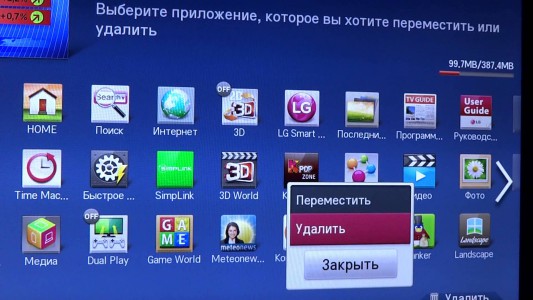 Какую-либо программу или игру можно установить с помощью виртуального каталога Smart World или Game World. Последовательность установки стандартна:
Какую-либо программу или игру можно установить с помощью виртуального каталога Smart World или Game World. Последовательность установки стандартна:
-
Войти в магазин LG приложений;
-
Рассортировать предложенные варианты по своему усмотрению;
-
Выбрать нужные программы;
-
Изучить их описания;
-
Согласиться с их требованиями, если всё устраивает;
-
Скачать программу и установить её.
Стоит обратить внимание и на то, что некоторые приложения позволяют просматривать фильмы в режиме 3D. Помимо этого большой популярностью пользуются программы с играми, демонстрацией панорам разных городов, прогнозы погоды Gismeteo и кулинарная академия с рецептами и подробным описанием приготовления блюд.
Что же касается просмотра телевиденья, некоторые приложения поддерживаются только в определённых регионах и пакет каналов зависит от выбранного провайдера.
Виджеты для фильмов
Поскольку программное обеспечение, установленное производителями на телевизор, со временем устаревает и его не всегда получается обновить до последней версии плеера, на помощь приходят специальные виджеты. Так, чтобы смотреть фильмы, можно скачать и установить программу Fork Player, которая отлично подходит для LG Смарт ТВ.
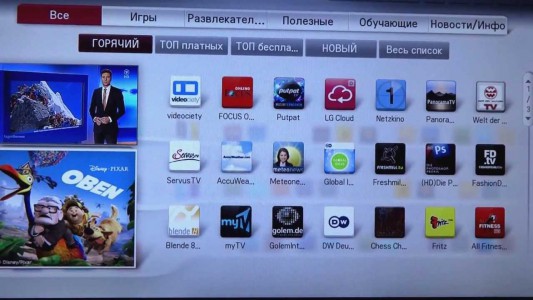 Данная программа разработана для того, чтобы смотреть фильмы в режиме онлайн. Кроме того, с её помощью можно открыть и воспроизвести видеозаписи с таких сайтов, как tree tv, bigmir, brb.to, kinomax, moiserialy net, hdkinoteatr, ekranka. Функционал приложения обладает быстрым поиском, а также есть возможность настроить качество воспроизведения для записей с YouTube.com и VK.com.
Данная программа разработана для того, чтобы смотреть фильмы в режиме онлайн. Кроме того, с её помощью можно открыть и воспроизвести видеозаписи с таких сайтов, как tree tv, bigmir, brb.to, kinomax, moiserialy net, hdkinoteatr, ekranka. Функционал приложения обладает быстрым поиском, а также есть возможность настроить качество воспроизведения для записей с YouTube.com и VK.com.
Для установки Fork Player нужно отыскать в LG Apps или скачать его с компьютера и установить при помощи флешки, если в телевизоре имеется для неё разъём. После обнаружения флешки телевизором нужно нажать пункт «Остаться» и зайти в меню с виджетами, где должна появиться нужная программа. Для этого важно при копировании Fork Player на флешку не забрасывать ей ни в какую папку, а оставить просто в корневой системе. После обнаружения достаточно кликнуть по приложению и запустить его.
Для некоторых телевизоров порядок действий несколько другой. Для начала нужно войти в раздел моих приложений (правый нижний угол) и переключить отображение списка в «Мои приложения на USB». Далее последовательность та же.
Телевиденье онлайн
Большой популярностью для просмотра онлайн телевидения в LG с поддержкой Смарт ТВ пользуется программа Peers.TV. Несмотря на то, что информации и инструкций к данному приложению на платформе «элджи» очень мало, её действие не номинально и с установкой не возникает проблем. Для начала работы с ней понадобиться открыть Smart World приложение (создание учётной записи при этом обязательно, иначе будет выдавать ошибку с отсутствием доступа).
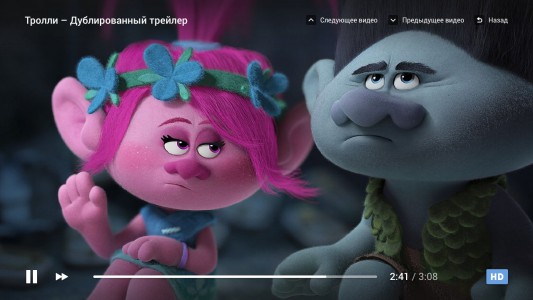 При открытии учётной записи, вход осуществляется с официального сайта LG. Открыть Smart World можно и через смартфон. Далее данные регистрируются. После открытия приложения нужно отыскать в нём раздел с видео или же сразу вписать в строку поиска наименование нужной программы - Peers.TV. Отыскав – скачать и установить.
При открытии учётной записи, вход осуществляется с официального сайта LG. Открыть Smart World можно и через смартфон. Далее данные регистрируются. После открытия приложения нужно отыскать в нём раздел с видео или же сразу вписать в строку поиска наименование нужной программы - Peers.TV. Отыскав – скачать и установить.
Возможности программы:
-
Доступ к сорока телевизионным каналам;
-
Возможность просмотра телепередач и фильмов в любое время в режиме онлайн;
-
Возможность сохранять сериалы и фильмы;
-
Доступ к функции с приостановкой трансляции.
Читайте также:
 Loading...
Loading... prosmarttv.ru
Как обновить Флеш Плеер на телевизоре LG
Практически все современные телевизоры LG могут похвастаться наличием продвинутой системы Смарт ТВ, которая позволяет использовать устройство в качестве персонального компьютера, пусть и с сильно урезанными возможностями. Но в основном Smart TV предназначается для выхода в интернет, потому для нормальной работы этой системы требуются специальные приложения или виджеты.
Где же их взять? Например, Adobe Flash Player можно скачать прямо с телевизора либо воспользоваться более привычным путем, скачав программу на компьютер, отправив файл на отформатированную флешку, и устанавливать прямо с неё. Теперь у пользователя будет доступ к социальным сетям, возможность просматривать различный контент и множество других полезных функций. В том числе исчезнет объявление, возникающее на сайтах «Для просмотра контента установите Flash Player».
 Есть несколько путей решения этой проблемы:
Есть несколько путей решения этой проблемы:
- Установка правильного виджета;
- Перепрошивка лджи;
- Подключение приставки и поиск альтернативных серверов.
Установка виджета с флеш плеером
Компания ЛЖ является первопроходцем в области создания умных телевизоров, потому и продвинулась дальше всего. В частности, это касается распространения программы флеш плеера. Она доступна каждому пользователю совершенно бесплатно. Осталось только найти версию, которая подходит под телевизор, скачать её и установить.
Рассмотрим, как происходит этот процесс, используя флешку:
- В первую очередь надо скачать программу плеера на компьютере;
- На флешке создать папку с таким же названием, как и программа;
- Следующий этап – распаковать из скачанного файла всю информацию, и сохранить её в подписанной папке;
- Нужно вставить флешку с виджетом когда ТВ ещё находится в выключенном состоянии, и включить его;
- Когда программа появится в общем списке, нужно её установить, следуя за простыми инструкциями.
 Окончание процесса будет символизировать успешная работа Adobe Flash Player. Если плеер выбивает ошибку, ничего страшного, поскольку вполне возможно, что система просто не успела сориентироваться, потому следует ещё раз перезагрузить телевизор. После этого программа заработает на должном уровне. Если этого не произошло, можно попробовать совершить эту же процедуру через проигрыватели. Иногда это помогает.
Окончание процесса будет символизировать успешная работа Adobe Flash Player. Если плеер выбивает ошибку, ничего страшного, поскольку вполне возможно, что система просто не успела сориентироваться, потому следует ещё раз перезагрузить телевизор. После этого программа заработает на должном уровне. Если этого не произошло, можно попробовать совершить эту же процедуру через проигрыватели. Иногда это помогает.
Что делать если Adobe Flash Player устарел
Наличие Flash Player одно из главных условий для того чтобы правильно пользоваться Смарт ТВ. Но, как и любая программа, она нуждается в обновлении. Прошивки, как правило, уже имеют встроенную версию плеера, потому для того, чтобы обновить его, требуется проводить обновление всего ПО, а не отдельной его составляющей.
Если у вас есть интернет, но нет желания полностью менять прошивку на телевизоре, можно попытаться найти версию плеера, даже без замены программного обеспечения. Вот пример как можно сделать подобную процедуру:
- Перейти в меню телевизора. Там должен быть подпункт с информацией, касающейся ПО, а значит, указан номер прошивки. Именно это значение нам и нужно. Потому выпишите его или запомните для дальнейших поисков;
- Следующее что нужно сделать – перейти на официальный сайт компании лджи и уточнить, какая версия плеера установлена на прошивке, и какие ещё версии могут поддерживаться;
- Найдите подходящий вариант, прочитайте его характеристики, и если все устраивает, приступайте к скачиванию. Скачать можно прямо с телевизора или на отформатированный носитель;
- Далее, начинается процесс установки, за которым последует обновление программы. Это займет довольно много времени, потому нужно подождать.
 Ещё полезный момент для тех, кто хочет узнать, как обновлять флеш плеер на телевизоре LG, не скачивая прошивки. Много полезных сведений можно почерпнуть на тематических форумах. Например, пользователи советуют как решить проблему с последней прошивкой, в которой просто не предусматривается наличие флеш плеера. С этой проблемой неопытному пользователю нелегко справиться без хорошего совета.
Ещё полезный момент для тех, кто хочет узнать, как обновлять флеш плеер на телевизоре LG, не скачивая прошивки. Много полезных сведений можно почерпнуть на тематических форумах. Например, пользователи советуют как решить проблему с последней прошивкой, в которой просто не предусматривается наличие флеш плеера. С этой проблемой неопытному пользователю нелегко справиться без хорошего совета.
Если обновления ПО не избежать, подключите ТВ к сети, и включите функцию поиска обновлений. Если обновление найдется, то будет скачано и установлено, главное, не выключать устройство из сети и вовремя выполнять инструкции. Только уточните, чтобы в комплектации прошивки шел флеш плеер, а не HTML5, на котором пока работает слишком мало сайтов.
Читайте также:
 Loading...
Loading... prosmarttv.ru
Смотрите также
- Очистить историю яндекс браузер андроид
- Не открывается пдф в браузере
- Рейтинг блокировщиков рекламы в браузерах
- Надо ли обновлять браузер яндекс
- Подключение к ftp через браузер
- Просмотр паролей в яндекс браузере
- Как убрать всплывающие окна браузера
- Куки в браузере что это
- Гугл чей браузер какой страны
- Phpmyadmin вход с помощью браузера
- Расширение vidiq для яндекс браузера
|
|
..:::Счетчики:::.. |
|
|
|
|
|
|
|
|


